Ako preniesť obrázky z Google na Amazon Photos?
Tipy A Triky Pre Android / / August 05, 2021
Zálohovanie je skutočne dôležité pri používaní ľubovoľného modulu gadget, napríklad smartphonu alebo počítača. Vždy si nakoniec uložíme množstvo fotografií, ktoré sú pre nás dôležité. Ľudia vždy ustúpia a zamyslia sa, než natrvalo odstránia ľubovoľné fotografie zo svojich smartfónov. Našťastie vďaka zálohovaniu v cloude môžeme naše obľúbené fotografie ľahko presunúť alebo skopírovať online. Aj keď sa fotografia v smartfóne vymaže, stále ju máte v cloudovom úložisku. Disk Google je veľmi populárny, pretože umožňuje ukladanie takmer všetkého. Preto ho používa veľa ľudí. Google však ponúka aj exkluzívne cloudové zálohovanie fotografií v podobe Google Photos.
Keď však ukladáme naše fotografie do aplikácie Fotky, kvalita obrazu sa zhoršuje. Dôvodom je kompresia bitovej rýchlosti obrazu. Podobne ako Gmail a Disk, aj vo Fotkách Google dostávame iba 15 GB úložiska zdarma. Existuje teda nejaká alternatíva, ktorá poskytuje neobmedzené úložisko??? Áno, nejde o nič iné ako Amazon Photos. Umožňuje nám dokonca nahrávať a ukladať fotografie v pôvodnom formáte RAW. Preto nedochádza k žiadnej strate kvality obrazu. Teraz by vás mohlo zaujímať vyskúšanie služby Amazon Photos.
Môžete vytvoriť novú zálohu alebo jednoducho migrovať z Fotiek Google do cloudového úložiska fotografií Amazon. V tejto príručke som uviedol všetky kroky, ktoré potrebujete, aby ste presunuli svoje obľúbené obrázky z tábora spoločnosti Google do tábora spoločnosti Amazon. Poďme sa na to pozrieť.

Súvisiace | Ako povoliť označovanie tvárí vo Fotkách Google
Ako preniesť obrázky z Google na Amazon Photos?
Začneme dvoma vecami. Najskôr musíme vypnúť zálohovanie vo Fotkách Google, aby sme predišli opakovanému zálohovaniu rovnakých položiek vo Fotkách Google a Amazon.
- Spustite Fotky Google
- Klepnite na tlačidlo hamburger > V ponuke zvoľte Uvoľnite miesto
- Zobrazí sa výzva s oznámením o podrobnostiach zálohovania, ktoré boli zálohované na server fotografií.

- Pod Nastavenie,> ísť na Zálohovanie a synchronizácia > klepnutím na prepínač ho vypnite
Po druhé, musíte si nainštalovať Amazon Photos. Ďalej uvádzam odkaz na stiahnutie.
Po nainštalovaní spustite fotografie z Amazonu> potom prejdite na AutoSave a zapnite prepínač, aby sa vaše fotografie automaticky zálohovali do cloudu.
Stiahnite si fotografie zo servera Google
Najskôr si musíme stiahnuť obrázky z Fotiek Google. Takto to musíte urobiť.
- Ísť do Google Takeout
- Zrušte výber všetkých uvedených aplikácií Google okrem Fotiek Google. [zrušte začiarknutie políčok vedľa aplikácií]

- Posuňte sa nadol a kliknite Ďalši krok
- Vyberte svoju Spôsob doručenia. Navrhujem použiť Odošlite odkaz na stiahnutie prostredníctvom e-mailu.
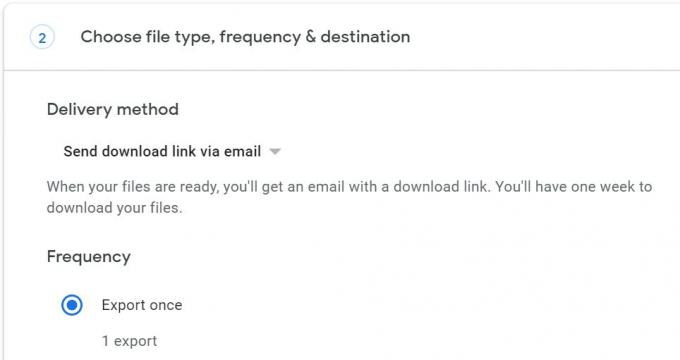
- Kliknite Vytvorte export
Po vytvorení zálohy niekedy počkajte.
Presuňte obrázky do služby Amazon Photos
Musíte pochopiť, že aby ste mohli používať zálohovanie fotografií, musíte si na Amazon Prime vytvoriť účet.
- Choďte na Amazon fotografie
- Stiahnite a nainštalujte si ho
- Prihláste sa do svojho účtu
- Jednoducho myšou presuňte priečinok Fotky Google na obrazovku Amazon Photos
Takto môžete migrovať z Fotiek Google na fotografie Amazonu. Dúfam, že vám bol sprievodca užitočný. Aj keď je aplikácia Fotky Google úžasná, cloudová služba spoločnosti Amazon si zachováva vysoko kvalitné obrázky a ponúka nekonečnú úložnú kapacitu. Takže choďte do toho, čo vám vyhovuje.
Čítať ďalej,
- Ako opraviť požadovanú chybu Instagram Challenge
- Stiahnite si Fotoaparát Google pre Redmi 10X / 10X Pro
Swayam je profesionálny technologický blogger s magisterským titulom v počítačových aplikáciách a má tiež skúsenosti s vývojom systému Android. Je skutočným obdivovateľom systému Stock Android OS. Okrem technologického blogovania miluje hry, cestovanie a hru na gitare.


![Stiahnite si opravu A205FXXS6ASL4: január 2020 pre Galaxy A20 [Thajsko]](/f/8f8177e3b8a176b4afa2839249dbac00.jpg?width=288&height=384)
